Что такое wi Fi direct в смартфоне?
Как настроить и пользоваться технологией WiFi Direct
Что такое Wi-Fi Direct, как пользоваться им — довольно распространенные вопросы среди пользователей. Для понимания сути и принципа работы Wi-Fi «Директ» необходимы хотя бы минимальные знания о беспроводных сетях, раздаче данных подобными путями на множество устройств, например, ноутбуки, телефоны, телевизоры, ПК и другие. Примечательно, что функция позволяет создавать подключение и осуществлять передачу данных без использования маршрутизаторов или точек доступа. То есть два или более устройства могут подключиться между собой напрямую.
Wi-Fi Direct: что это за функция, для чего нужен
Наиболее часто технология вай-фай применяется для работы и соединения определенного количества устройств с интернетом. Для этого необходим маршрутизатор, настроенный и включенный для использования. Пользователь выбирает необходимую точку доступа, вводит пароль, после чего может отправлять и получать данные из глобальной сети.
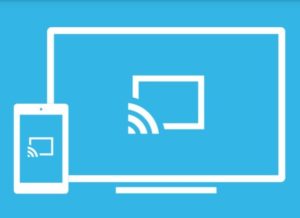
В таком случае роутер или маршрутизатор является связующим звеном, способным передать и получить информацию. Без него получить доступ к сети можно только прямым соединением с кабелем или при помощи мобильного интернета.
Однако часто пользователю не требуется использовать соединение с глобальной сетью, а необходимо просто создать подключение межу несколькими бытовыми приборами одновременно. Например, распечатать документ с компьютера или настроить управление и вывести изображение на ТВ с телефона. Именно для этого был разработан и внедрен стандарт Wi-Fi Direct. Он имеет обширную область применения во множестве направлений с поддержкой большого количества приборов и девайсов.

Подключаться при помощи стандарта могут далеко не все устройства. Для этого необходима возможность его поддержки и специальное приложение. Большинство Smart телевизоров сейчас оборудованы и могут работать с беспроводными сетями. Но определенная их часть не имеет поддержки функции. Это необходимо учитывать при выборе. Это же касается и различных других бытовых приборов и устройств. Почти все из них подключаются к обычной беспроводной сети, но не имеют протокола Wi-Fi Direct.
История
Стандарт пришел на смену более медлительному и сложному соединению под названием Bluetooth. Он был способен передавать данные на небольшом расстоянии и с относительно малой скоростью.
Обратите внимание! Включение, использование и отключение беспроводной сети вай-фай производится намного легче и быстрее, чем у предшественника.
Настройка очень проста даже для неопытного пользователя. Набор этих факторов привел компанию «Интел» к внедрению первого подобного стандарта в виде платформы Centrino еще в 2008 году. Впоследствии применение функции наладили и многие другие производители сетевого оборудования. Сейчас поддержка «Вай-фай Директ» доступна всем операционным системам, как «Виндовс», так и iOS или Android.

Особенности
Основной особенностью функции является способность обмениваться данными без применения точки доступа. То есть абонент получает прямое подключение без устройств-посредников. Принцип действия схож с Ad-Hoc, который также работает с прямым соединением, но ограничен по скорости до 11 Мегабит.
Как было ранее
Ранее для обмена информацией между несколькими устройствами необходимо было использовать прямое подключение при помощи кабеля. Таким образом выводились данные с компьютера или ноутбука на принтер, сканер, телевизор или другие приборы.
Обратите внимание! Позднее был внедрен беспроводной стандарт Bluetooth, который намного упростил положение, но имел ограниченную дальность и скорость работы. Однако даже он стал излюбленной функцией меломанов и фанатов мобильных гаджетов, поскольку до сих пор они работают с этим стандартом связи.
Как работает
Принцип работы стандарта максимально прост и доступен. Для подключения необходимо провести следующую последовательность шагов:
- Включение функции на всех необходимых устройствах.
- Обнаружение доступных приборов для проведения соединения.
- Ввод пароля.
Обратите внимание! Принцип получения доступа идентичен подключению к маршрутизатору или роутеру.
После проведения всех операций необходимо будет ввести цифровой ключ, так же, как и в случае «Блютуз» технологии.
В таком случае на одном из гаджетов требуется создать точку доступа, аналогичную маршрутизатору. Остальные просто соединяются с ней напрямую. В качестве примера можно включить точку доступа на телефоне и подсоединить к ней принтер. Это позволит печатать фото или документы непосредственно с мобильного гаджета без переноса этой информации на компьютер.
Важно! Из подключаемых устройств только одно должно поддерживать протокол «Директ». Остальным достаточно простого вай-фая.
Благодаря простой технологии Protected Setup или WPS, можно также обойтись без паролей. Если в Wi-Fi Direct применяется безопасная домашняя точка доступа, то эта технология запросит только ввод отображенного на дисплее числового кода и нажатия на соединение.

Поддержка стандартов
Поддерживаемые стандарты аналогичны обычным Wi-Fi сетям. Однако по факту далеко не все модули для функции «Директ» поддерживают такое же количество доступных стандартов для беспроводных сетей. Именно поэтому не все телефоны или другие гаджеты могут непосредственно подключаться один к другому.
Обратите внимание! В связи с этим часто случается такое, что соединение присутствует, но передачи информации не происходит. Это говорит о том, что устройство не имеет необходимого стандарта.
Также от них сильно зависит скорость обмена данными. Например:
- 802.11 a работает на скорости в 54 Мбит/секунду и частоте в 5 ГГц;
- 802.11 b имеет идентичную скорость, но на частоте в 5,5 ГГц;
- 802.11 g выдает 54 Мбит/секунду на 2,4 ГГц;
- 802.11 n имеет 600 Мбит/секунду на частотах 2,4-2,5 или 5 ГГц.
Отличие от других типов
От более старой технологии «Блютуз» «Вай-фай Директ» отличается следующими факторами:
- В Bluetooth-стандарте беспроводной связи передача пакетов осуществляется только по одному направлению, что подразумевает или передачу, или отправку. По Wi-Fi есть возможность одновременной двусторонней передачи.
- Усовершенствование технологии позволило получить более высокую скорость обмена данными.
- Диапазон у вай-фай чуть выше. Имеет два типа работы: Device Discovery, то есть поиск оборудования со схожей функцией; Service Discovery, отвечающий только за передачу файлов.
Важно! Важной отличительной чертой «Директ» является увеличенная дальность работы.
Недостатки
Основные недостатки функции:
- Захламление эфира. При организации обычной сети Wi-Fi все устройства подключаются к одной точке доступа, но Wi-Fi Direct создает несколько отдельных сетей, участники которой общаются между собой и передают данные. Все сети, созданные при помощи Wi-Fi Direct, невозможно контролировать, и они загромождают эфир;
- Малая защищенность сети. Хотя производители устройств с Wi-Fi Direct заявляют о том, что это соединение является более защищенным, чем, например, Bluetooth, но на самом деле этот стандарт создает много головной боли. Пока гаджет с Wi-Fi Direct используется только в домашней сети, он не опасен ни для своего владельца, ни для окружающих. Но когда его владелец приходит на работу в офис, и устройство автоматически находит и соединяется с другими гаджетами сотрудников, данные компании перестают быть в безопасности;
- Повышенная энергоемкость. С одной стороны, это хорошо, ведь можно передавать большие объемы информации на высоких скоростях. Но с другой стороны, современные смартфоны и планшеты так быстро садятся, что дополнительная нагрузка в виде Wi-Fi Direct может стать не полезностью, а обузой;
- Увеличенное расстояние работы, которое считается огромным преимуществом, на самом деле не всегда так важно. Таким образом, личную сеть можно будет сломать с большего расстояния, вклиниться в нее и использовать против владельца;
- Для применения стандарта требуется отдельный модуль, обыкновенный Wi-Fi модуль не подходит.
Включение и настройка
Наиболее распространенными среди всех устройств являются работающие на операционной системе Android. В связи с этим необходимо рассмотреть последствие настройки и включения функции именно для этой системы:
- Первым делом необходимо зайти в настройки гаджета.
- После этого найти и выбрать пункт «Параметры Wi-Fi или сети Интернет».
- Устройство переведет пользователя в раздел поиска доступных точек подключения.
- На втором девайсе необходимо принять запрос на подключение.
- Ввести числовой код или пароль.
Важно! Функция «Директ» является крайне нестабильной. Зачастую невозможно определить одну или несколько точек доступа.
Для устранения сбоя требуется повторное включение стандарта и повторение процедуры настройки.
На смартфоне и телевизоре
Зная, что такое «Вай-фай Директ» в смартфоне или телевизоре, можно провести правильную установку параметров и соединение. В качестве примера, для успешной операции на всех приборах должна быть активна услуга. В качестве точки доступа можно использовать телефон, тогда с телевизора требуется выбрать ее и подключиться. После этого система попросит подтвердить соединение на телефоне и потребует ввод пароля на ТВ.
Обратите внимание! Идентичный принцип имеют и любые другие бытовые приборы. Всегда один из них является точкой доступа, а второй — подключаемым.
Передача данных
Чтобы передать необходимые файлы, нужно:
- Подключение к услуге сразу всех требуемых гаджетов;
- Выбор необходимого файла и нажатие на него;
- В разделе «Дополнительные возможности» требуется выбрать «Отправить»;
- Из предложенных вариантов отправки нужно выбрать необходимый.
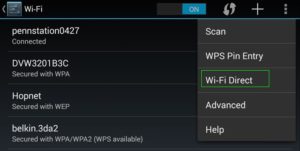
Однако в реальности не все так просто. Из жалоб и отзывов пользователей, стандарт является явно недоработанным и работает через раз. Нет никакой гарантии, что у пользователя получится отправить все файлы корректно.
Отключение
Произвести выключение услуги можно также в настройках гаджета. Для этого достаточно зайти в беспроводные сети и провести отключение Wi-Fi. После повторной активации модуль «Директ» активен не будет.
Недоступность функции
Функция Direct может быть недоступной в случае программного сбоя, поломки модуля или отключения работы услуги. В последнем случае достаточно провести активацию. При аппаратной поломке рекомендуется отдать гаджет в ремонт.
Обратите внимание! Что касается программного сбоя, зачастую исправить подобный помогает простая перезагрузка.
Wi-Fi Direct набирает все большее распространение и популярность. Это происходит даже несмотря на частую нестабильность в работе и множество недоработок. Имеет высокую скорость обмена данными и увеличенную дальность по сравнению с Bluetooth.
Wi-Fi Direct — Как включить и настроить

Wi-Fi Direct — это технология прямой беспроводной связи устройств, поддерживающих Wi-Fi соединения, без использования другого сетевого оборудования (роутеров или точек доступа). Используя Wi-Fi Direct можно установить прямую беспроводную сетевую связь между устройствами для передачи контента (фотографии или видео), а также команд управления (дистанционный пульт, печать на принтере и тому подобное). Для работы Wi-Fi Direct достаточно, чтобы все устройства, между которыми необходимо организовать обмен данными, поддерживали эту технологию.
Другое название технологии — WiFi Peer-to-Peer сеть или WiFi P2P, она сходна с режимом WiFi “Ad-hock”, но с более простой настройкой и обнаружением устройств.
Поскольку WiFi Direct обеспечивает легкое соединение двух устройств друг с другом, он стал одним из лучших способов обмена большими файлами, такими как музыка, видео, pdf-файлы, приложения. Программы для обмена файлами, такие как Xender, Flashshare, Google Files app, Xioami file sharing app, все используют преимущества этого стандарта, позволяя двум телефонам обмениваться файлами без использования интернета.
Общие сведения
Наряду с обычным Wi-Fi часто в описаниях и характеристиках к современным гаджетам можно встретить такое понятие, как Wi-Fi Direct. Что же это такое и для чего предназначен этот стандарт? В чем его отличие от обычного Wi-Fi?
Если в спецификации смартфона указано, что он обладает поддержкой Wi-Fi Direct и, например, в технических характеристиках телевизора также есть отметка о поддержке данной технологии, то можно без проблем соединить эти два устройства в сеть и при этом обмениваться контентом. Этот вид связи пользуется очень широкой популярностью, когда необходимо быстро между несколькими устройствами передать данные без необходимости подключаться к сети Wi-Fi, либо, когда хочется насладиться просмотром видео со смартфона на большом широкоформатном экране телевизора.
Если возникла необходимость обменяться важными данными, а поблизости нет доступа к бесплатному Wi-Fi или к мобильному интернету. На помощь здесь однозначно придет Wi-Fi Direct. Достаточно просто активировать его на обоих устройствах. Процесс включения и активации обычно очень простой и зависит уже от конкретной модели и типа устройства, а также от установленной операционной системы. При этом гаджеты должны сразу обнаружить друг друга и по аналогии с Bluetooth происходит их сопряжение. Само слово в названии технологии «Direct» говорит за себя, так как в переводе с английского как раз означает «прямой».
Беспроводные технологии сегодня очень плотно вошли в современную жизнь. Почти у каждого жителя планеты имеется Wi-Fi роутер, смартфон, умные часы, Smart TV со встроенной функцией Wi-Fi. Это довольно удобно и просто – сегодня с помощью беспроводной передачи данных можно объединить в единую сеть несколько устройств и передавать контент между ними. При этом не требуется дополнительных кабелей, радиус действия и скорость передачи по современным стандартам беспроводной связи сегодня достаточная для того, что бы комфортно пользоваться всеми основными сервисами в интернете.
Принцип действия WiFi Direct
Технология Wi-Fi Direct не требует соединения устройств с центральным сетевым устройством, который действует как точка доступа или маршрутизатор. Вместо этого устройства договариваются между собой, кто из них должен стать точкой доступа. Как только одно из устройств берет на себя эту роль, другое устройство может соединиться с ним. Все это делается автоматически, без вмешательства пользователя.
Это достигается без необходимости вводить WiFi-пароли, как это обычно делается, с помощью другого протокола, называемого WiFi Protected Setup (WPS). WPS упрощает процесс подключения к сети без необходимости ввода сложных паролей (ключ шифрования WPA, WPA2).
Отличия Wi-Fi Direct от обычного Wi-Fi
Стандартный Wi-Fi предполагает объединение нескольких устройств в единую сеть с помощью точки доступа Wi-Fi Access Point или Wi-Fi-роутера. Принцип действия обычного Wi-Fi довольно прост: сетью управляет одно устройство, к которому подключаются все другие беспроводные устройства, такие как ноутбуки, смартфоны, планшеты, умные телевизоры с поддержкой Smart TV и так далее. При этом на роутере создается беспроводная сеть, настраивается пароль для доступа к этой сети, и соответственно на каждом устройстве, которое нужно подключить к маршрутизатору необходимо тоже ввести данный пароль, а также произвести необходимые настройки беспроводного соединения.
Таким образом, подключившись к роутеру, все устройства будут иметь одновременно и выход во всемирную сеть интернет. Здесь роутер как бы служит шлюзом или, если выразиться простыми словами, проводником для всех остальных устройств в доме в сеть интернет. Только подключившись к нему, и только непосредственно через него можно будет выйти в интернет со смартфона, телевизора, ноутбука и даже с обычного стационарного компьютера (если дополнительно оснастить его специальным беспроводным адаптером). Кроме того, сегодня на рынке уже даже появляются умные холодильники и умные лампочки с функцией Wi-Fi.
Различия W-Fi Direct от Bluetooth
Bluetooth и WiFi Direct на самом деле похожи в том, как они соединяют устройства. Оба используют беспроводные технологии, и оба не нуждаются в центральном концентраторе, к которому устройства должны сначала подключиться. Вместо этого устройства напрямую «соединяются» друг с другом через одноранговую сеть.
Разница в том, что WiFi Direct намного быстрее, чем Bluetooth. Wi-Fi позволяет достичь скорости передачи до 2 Гбит/с, в то время как Bluetooth ограничен скоростью 50 Мбит/с. Поэтому, когда дело доходит до однорангового автономного обмена файлами, WiFi Direct является гораздо более предпочтительным.
Однако Bluetooth превосходит Wi-Fi Direct, когда речь заходит о энергосбережении, что очень важно для мобильных портативных устройств с маленькими батарейками. Вариант Bluetooth с низким потреблением энергии (Bluetooth Low energy) потребляет всего 0,01 Вт мощности, в то время как Wi-Fi может потреблять до 20 Вт.
Поскольку в ближайшие годы начнет появляться все больше устройств, совместимых с WiFi Direct, эта технология будет играть большую роль в обмене данными между различными типами устройств, такими как смарт-телевизоры, планшеты, смартфоны, мониторы и проекторы.
Преимущества Wi-Fi Direct перед Bluetooth
Достоинства технологии Wi-Fi Direct в сравнении с Bluetooth очевидны:
- значительно выше скорость передачи данных и стабильность канала связи;
- больший радиус действия — связь по Bluetooth при расстоянии более 10 метров не работает;
- выше безопасность и защищенность данных ввиду применения стандартных протоколов шифрования для Wi-Fi сетей WPA2;
Также очень полезным применение данной технологии будет и при организации офисной работы, ведь при помощи нее можно с мобильного телефона быстро распечатать нужный документ. Достаточно, что бы телефон и принтер поддерживали данную возможность. Кроме того, можно с того же смартфона вывести изображение на проектор, передать важные документы своему коллеге по работе, который, например, находится в другом кабинете за стеной без необходимости брать флешку и идти с ней к его компьютеру. Поэтому данный стандарт нашел широкое использование не только среди обычных домашних пользователей, но и в малом, а также среднем бизнесе.
Как настроить Wi-Fi Direct на Android
Почти все смартфоны и планшеты с OS Android версии 4.0 и выше имеют поддержку Wi-Fi Direct. Чтобы включить Wi-Fi Direct на устройстве с Android перейдите в меню «Настройки» — «Подключения» — Wi-Fi, затем нажмите на вкладку «Wi-Fi Direct». Также можно написать фразу «direct» в поиске по настройкам. После включения этой функции смартфон начнет поиск устройств, к которым можно подключиться.
Функция Wi-Fi Direct — для чего она нужна и как используется на Андроид-устройствах
Если вы относительно недавно приобрели смартфон или планшет на Андроиде последних версий, то наверняка встречали в настройках беспроводных сетей новый пункт — Wi Fi Direct. Что это такое и для чего оно нужно? Отвечаем на ваши вопросы.
 Обмен данными на высокой скорости и без участия маршрутизатора
Обмен данными на высокой скорости и без участия маршрутизатора
Что такое Вай Фай Директ
Wi Fi Direct — это сравнительно новый протокол беспроводной связи, разработанный для соединения между собой двух или нескольких устройств без маршрутизирующего оборудования. Проще говоря, технология, которая позволяет нам объединить в одну сеть телефоны и/или планшеты под управлением Android, не требуя наличия роутера.
Технически это реализовано на Wi-Fi-модулях, подобных тем, которые обеспечивают нам выход в интернет. Соответственно, технология будет поддерживать те же стандарты беспроводной связи. Модули работают на частоте 2,4 или 5 ГГц, но большинство из них поддерживает оба режима, потому сможет работать в беспроводных сетях любого стандарта (802.11 a/b/g/n/).

Возникает резонный вопрос: чем отличается соединение по Wi-Fi от привычной для нас технологии Bluetooth? Вот её основные отличия:
- более высокая скорость передачи данных;
- шире радиус действия;
- и главное — возможность соединения между собой нескольких девайсов, а не только двух; причём для этого будет достаточно только одного из них, оснащённого чипом, поддерживающим Директ.

Кроме того, у пользователей пока нет единого мнения по поводу защищенности таких соединений. Разработчики уверяют, что уровень защищенности Wi Fi Direct выше, чем у Bluetooth, но на деле получается иначе. Для домашней сети здесь не будет особой разницы, но при включении группы устройств в сеть Wi-Fi, скажем, в офисе, каждое из них не только создаёт отдельное подключение (что существенно засоряет эфир), но и может служить как прокси для любого, кто подключится к нему. Выходит, что уровень защищённости соединения на этот момент остаётся под вопросом.
Как используется эта технология?
Чтобы воспользоваться этим методом связи, вам не нужно будет никаких дополнительных настроек — все ваши действия не будут ничем отличаться от обычного включения Wi-Fi:
- Зайти в настройки беспроводных сетей, включить Wi-Fi.
- На экране, где отображён список доступных соединений, перейти на вкладку «Wi Fi Direct».
- В появившемся списке выбрать нужное имя адресата или несколько и нажать «Подключение».
Теперь вы можете передавать по Wi-Fi любые данные — музыку, изображения, документы — на другие устройства. Предположим, вам нужно отправить фотографии с телефона на планшет (при условии, что оба гаджета работают под управлением Андроид):
- Заходим через проводник в папку, где находятся нужные файлы.
- Выбираем одно или несколько изображений или других материалов.
- В меню находим пункт «Отправить», среди появившихся вариантов выбираем «Wi-Fi Direct».
- Теперь остаётся только выбрать принимающее устройство — и файлы отправятся на него «по воздуху».

Заключение
Как видите, Wi Fi Direct способен во многом облегчить вам задачу связи между устройствами и передачи данных. Например, соединение в сеть нескольких планшетов или телефонов может очень понравиться любителям сетевых игр: они смогут играть друг с другом даже без выхода в интернет. Главное, чтобы их устройства находились в зоне досягаемости друг друга.
А как вы пользуетесь этой функцией? Поделитесь своим опытом в комментариях.
Wi-Fi Direct на Android: как пользоваться, тайны технологии
Для начала ответим на вопрос – что такое Wi-Fi Direct? В переводе с английского, обозначает «прямой вай-фай». Технология появилась несколько лет назад и обладает большим количеством недостатков. Она позволяет напрямую передавать данные с одного телефона или планшета на другой под операционной системой Android.
Многие начнут говорить про Bluetooth, который аналогично может передавать данные, но обе эти технологии абсолютно разные. Давайте разберемся поподробнее. Wi-Fi Direct может строить беспроводную сеть без маршрутизатора или роутера, который выполняет эту функцию. То есть смартфон начинает выступать как маршрутизатор и сам строит сеть, к которой могут подключиться практически любые устройства. Но это в идеале – на деле же всё куда сложнее.
По идее изначально эта технология была придумана, чтобы дистанционно иметь доступ ко всем устройствам, подключенным к Wi-Fi Direct и беспрепятственно передавать данные на ПК, Smart телевизоры, подключаться к принтерам и МФУ.

- Как работает?
- Защищённость
- Поддержка стандартов
- Как настроить или включить
- Как пользоваться и передать файлы?
- Как отключить?
- Минусы технологии
- Вывод
Как работает?
Внутри девайса есть специальный вайфай модуль. Обычно он выступает как приёмник, то есть может принимать сигналы от Wi-Fi роутера. Но его можно переключить в режим маршрутизатора, и тогда телефон сам строит сеть и ловит устройства с аналогичной технологией.
Диапазон волн такой же как на обычном домашнем роутере: от 2.4 ГГц до 5 ГГц. Плюсом технологии выступает определение устройств, которые способны без препятствий передавать видео, фотографии, фильмы и другие тяжёлые файлы.
Есть несколько отличий от Bluetooth:
- В Bluetooth технологии передача пакетов осуществляется только по одному направлению – то есть либо передача, либо отправка. По Wi-Fi есть возможность одновременной двусторонней передачи.
- В Bluetooth более низкая скорость отправки и приёма пакетов.
- Диапазон у Wi-Fi чуть выше.
- Имеет два типа работы:
- Device Discovery – поиск устройств с подобной функцией.
- Service Discovery – передача файлов.
Защищённость
К сожалению, данная технология является незащищённой, и подключение происходит без шифрования и запроса пароля – как это делается в точке доступа. Но с другой стороны, ею обычно пользуются для передачи видео, картинок, фото и других несекретных данных. Плюс включается она на недолгое время, пока идёт переброс файлов.
Поддержка стандартов
Имеет все стандарты сетей Wi-Fi – но так утверждают Support Wi-Fi Direct. На деле же, скорее всего, не все модули поддерживают широкий спектр стандартов, на которых работают беспроводные сети, из-за чего не все телефоны или планшеты даже с Вай-Фай Директ – могут передавать данные друг другу. При этом подключение есть, но данные не передаются. Скорость передачи информации зависит от поддерживающих стандартов принимающего и посылающего аппарата.
| 802.11a | 54 Мбит в секунду, 5 ГГц |
| 802.11b | 5,5 ГГц с той же скоростью |
| 802.11g | 54 Мбит в секунду, 2,4 ГГц |
| 802.11n | 600 Мбит в секунду. 2,4-2,5 или 5 ГГц |
Как настроить или включить
Телефоны и планшеты обычно имеют разные версии Андроид, при этом некоторые типизированные, а у некоторых установлен голый Android. Но сам принцип работы одинаковый. Сейчас практически на всех новых устройствах есть Wi-Fi Direct.
- Заходим в настройки, для этого в главном меню ищем шестеренку и нажимаем на неё.
- Далее заходим в настройки Wi-Fi сети и интернета.
- Включаем Wi-Fi.

- В настройках этого раздела надо найти «Wi-Fi Direct». И просто нажать на него.

- Появится страница поиска устройств. Выберите нужное и нажмите на него. Произойдёт подключение. Если вы не увидели нужное устройство, то попробуйте заново включить функцию на обоих телефонах. Если это не помогло, то ничего не поделаешь – работает Wi-Fi Direct через раз.

- На втором устройстве уже должна быть включена функция. Просто принимаем запрос на подключение второго устройства.
Теперь можно передавать данные с одного устройства на другое.
Как пользоваться и передать файлы?
- Для этого оба смартфона должны быть включены, и на них должна быть активна функция «Wi-Fi Direct».
- Зайдите в фотографии или в файловый менеджер. Далее выбираем любой доступный файл, фотографию, видео и нажимаем на него. В дополнительных возможностях надо найти функцию «Отправить».

- Выбираем наш вариант отправки. Фотография, документ или видео сразу же отправится на второе устройство. Смахните верхнее меню, вы увидите процесс отправки.
А теперь о некоторых проблемах. Так как технология не доработана, даже если на обоих устройствах есть такая функция, и даже если вам удалось подключиться – не факт, что передать данные получится. Лично у меня получилось только один раз, когда я передавал фотографии с одинаковых телефонов Samsung S8. Но почему-то со знакомым, у которого другой смартфон LG, передать фото не получилось, хотя соединение установлено. И танцы с бубном не помогли – сколько бы мы ни пытались, противные файлы не хотели отправляться.
Прошерстив интернет, я встретил достаточно много людей, у которых так и не получилось передать данные. Тут примерно 50 на 50. Так, что будьте готовы, что ничего не получится – так как технология очень молодая и не доработанная. С другой стороны – непонятно зачем они добавляют полурабочую функцию в телефон.
Как отключить?
Для этого просто зайдите в настройки беспроводной сети и выключите, а потом включите вайфай. После этого модуль отключится.
Минусы технологии
- Каждое устройство, у которого включена данная функция, создает отдельное подключения. Из-за чего могут идти помехи на обычный Wi-Fi роутер, что снижает его скорость передачи и радиус действия. Учитывая, что технология работает с тем же диапазоном 2,4-5 ГГц, то это существенно влияет на работоспособность беспроводной сети. Из-за помех пакеты отправляются повторно.
- Уровень защиты никакой, то есть при должных знаниях можно подключиться к любому устройству и скачать информацию.
- Технология сильно энергозатратная, что садит батарею у смартфона или планшета. Например, Bluetooth имеет в 4 раза меньшее энергопотребление. Но это имеется введу Bluetooth версии 4.0 и выше.
- Радиус действия выше чем у Блютуз, что совершенно не нужно, так как передача происходит вблизи устройств. Да и из-за этого падает защищённость и увеличивается энергопотребление.
- Не все устройства имеют данную технологию, что снижает её популярность.
- И самый главный недостаток, о котором говорилось ранее – как показала практика, Wi-Fi Direct не работает со всеми устройствами, что немного расстраивает. Я ещё мог бы понять, если бы была проблема подключения телевизора или принтера, но смартфоны?!
- Ноутбуки и компьютеры с Wi-Fi модулем не поддерживают эту технологию.
Вывод
Если честно, очень разочаровался в этой технологии, при очень большом потенциале работает она плохо. Так и не понятно в чём проблема, то ли в протоколах передачи данных и ПО, то ли в модулях. Подключение происходит не ко всем устройствам, так что люди до сих пор пользуются старым добрым Bluetooth.
Возможно, проблема кроется в разношёрстности версии ОС Андроид. Дело в том, что некоторые операционные системы делают исключительно для того или иного телефона. Разница программного продукта может влиять на стандарты передачи данных.
Как сообщает компания WECA, которая изобрела данную технологию, в скором времени её починят, а на новых устройствах она будет работать как часы.
ПРОСЬБА! Уважаемые читатели, напишите свой опыт пользования Wi-Fi Direct ниже в комментариях. Получилось ли у вас передать хоть что-то? И если не сложно, укажите название обоих устройств.
Wi-Fi Direct: что это и как пользоваться

Bluetooth — не единственная технология для беспроводной передачи файлов, поскольку на Windows 10 доступна более быстрая опция под названием Wi-Fi Direct.
За последние несколько лет обмен данными при помощи беспроводной сети непременно развивался. Благодаря Wi-Fi, Bluetooth и NFC данные можно переносить с одного устройства на другое в кратчайшие сроки. Операционная система Windows 10 может похвастаться Wi-Fi Direct, системой беспроводного подключения, которая позволяет двум и более Wi-Fi-устройствам подключаться друг к другу без маршрутизаторов и хот-спотов. Хотите перенести данные с ПК на ноутбук? Легко! Или же, наоборот, с телефона на ПК? Проще простого!
Все это достаточно легко благодаря Wi-Fi Direct. Ниже мы опишем, как правильно использовать функцию на Windows 10 и передавать файлы по беспроводной сети.
Что такое Wi-Fi Direct

Wi-Fi Direct можно рассматривать как разновидность Bluetooth, которая работает через Wi-Fi. Инструмент имеет ту же функцию «обнаружения и отправки», что и Bluetooth, но данные отправляются с использованием Wi-Fi. Как вы уже догадались, это обеспечивает большую скорость передачи файлов.
Bluetooth увидел свет в 1994 году. Технология достаточно распространена в наши дни (например, для передачи звука и подключения различных устройств типа смарт-часов и т.д.), однако не идеальна для передачи файлов крупных размеров. Wi-Fi Direct решает эту проблему и, похоже, в ближайшие несколько лет вытеснит Bluetooth в этом плане.
На сегодняшний день Wi-Fi Direct еще не так универсален, как Bluetooth. Однако при правильном использовании функция является очень полезной для передачи данных между Windows 10 и другим подходящим оборудованием.
Как узнать, поддерживает ли ПК Wi-Fi Direct?
При использовании Wi-Fi Direct файл отправляется намного быстрее и проще, если сравнивать с Bluetooth. Однако для начала нужно убедиться, что устройство поддерживает Wi-Fi Direct:
Для этого нажмите WIN + R > введите «CMD» > откроется командная строка, где нужно ввести ipconfig / all.

Если ПК совместим Wi-Fi Direct, то вы увидите строку «Microsoft Wi-Fi Direct Virtual Adapter». Если она присутствует, то дальше можно начать передачу данных через Wi-Fi Direct. Однако это не так очевидно, как может показаться на первый взгляд.
Как перенести файлы с Android на Windows с помощью Wi-Fi Direct

Для использования Wi-Fi Direct нужно установить стороннее приложение, и здесь очень важно выбрать правильную программу.
Мы рекомендуем Feem — программное обеспечение, поддерживающее Wi-Fi Direct для пользователей ПК и ноутбуков на Windows. Это бесплатный инструмент, хотя у него есть платные версии с дополнительными функциями. Однако Wi-Fi Direct в Feem бесплатен, как и чат. При вложении дополнительных средств появится поддержка iOS, неограниченная передача файлов, а также удалится реклама.
Использовать Feem для передачи данных с Android на ПК или ноутбук очень просто.
- Создайте точку доступа на своем устройстве на базе Android в разделе «Настройки»> «Сеть и Интернет»> «Точка доступа и модем». Затем подключите компьютер на Windows к этой сети.
- Запустите Feem на смартфоне (планшете) и ПК (ноутбуке). Вы заметите, что оба устройства в приложении имеют необычные имена (например, Junior Raccoon), а также пароль. Запомните его, поскольку он понадобится для установки соединения.
- Отправьте файл с мобильного устройства на компьютер с помощью Wi-Fi Direct. Выберите целевое устройство и нажмите «Отправить файл». Выберите нужные данные и нажмите на кнопку «Отправить».

Через несколько мгновений данные будут отправлены на ваш компьютер! Видите, все очень просто. Кроме того, тоже самое можно сделать в обратном направлении!
Передача файлов с помощью ES File Explorer

Если ваш компьютер не поддерживает Wi-Fi Direct, то ничего страшного! На Android доступно несколько инструментов, которые позволяют переносить данные между устройствами и без Wi-Fi Direct.
ES File Explorer — популярный файловый менеджер для Android. Он имеет несколько функций управления файлами для локального и сетевого использования. Среди них FTP, обеспечивающий прямое сетевое соединение между двумя девайсами.
- Установите приложение, затем перейдите в меню «Сеть» и выберите «FTP» для отображения IP-адреса устройства на базе Андроид. Скопируйте адрес и вставьте в программу передачи файлов (например, FileZilla), чтобы просмотреть содержимое. Затем вы сможете легко передавать файлы между двумя устройствами.
Как видите, ES Проводник отлично подходит в том случае, если вы хотите передавать данные с мобильного устройства на ноутбук через Wi-Fi, но при этом ваш ПК не поддерживает Wi-Fi Direct.
Передача файлов через Bluetooth

Если компьютер или ноутбук не поддерживают Wi-Fi Direct, и вы не хотите использовать FTP, то разумным решением (при отсутствии кабеля USB) является Bluetooth. Это особенно полезно, если на вашем компьютере установлена Windows 7 или 8, которые несовместимы с Wi-Fi Direct.
Сначала убедитесь, что компьютер подключен к подходящему устройству через Bluetooth (телефону, планшету, компьютеру и т.д.). Кроме того, не забывайте о том, что нужно включить «видимость для всех», иначе нужный девайс не будет виден другим. Оба устройства начнут поиск и в случае успеха подключатся друг к другу после ввода кода подтверждения.
Если вы не знаете, где находятся элементы управления Bluetooth на вашем компьютере на Windows 10, откройте «Параметры Bluetooth» путем поиска в меню «Пуск». Когда второе устройство находится в режиме обнаружения, выберите «Добавление Bluetooth или другого устройства». Затем Windows 10 автоматически произведет поиск. Следуйте инструкциям на экране, чтобы завершить подключение.

После успешного сопряжения переключитесь на рабочий стол Windows и найдите значок Bluetooth на панели задач/в области уведомлений. Щелкните левой кнопкой мыши, нажмите на «Отправить файл» и выберите нужный файл.

При отправке файла устройство, получающее выбранный файл, спросит, действительно ли вы хотите сохранить данные. Нажмите «да» и дождитесь завершения передачи.
Обратите внимание, что из-за меньшего радиуса действия Bluetooth наилучшие результаты будут достигнуты в том случае, если оба устройства будут находиться близко друг к другу.
Скорость передачи данных

При использовании этих двух методов вы, вероятно, заметите, что Wi-Fi Direct значительно быстрее, чем Bluetooth. Действительно, недавние тесты показали, что скорость передачи по Bluetooth по сравнению с Wi-Fi в разы меньше.
Да, Wi-Fi Direct не быстрее, чем кабель (например, USB 2.0 или USB 3.0), но технология, безусловно, способна передать файл размером 1,5 ГБ за 10 минут; в случае с Bluetooth же при передаче данных такого же размера потребуется больше полутора часов.
Итоги
В конечном итоге выбор зависит от типа данных, которые вы хотите перенести. Кабель USB 3.0 – самая быстрая опция (если на ПК/компьютере установлен соответствующий порт). Сразу за ним в плане скорости располагается Wi-Fi Direct, на третьем же месте Bluetooth. Wi-Fi Direct – хороший инструмент, однако он не настолько распространен (или известен), как Bluetooth.
Возможно, наиболее важным преимуществом Wi-Fi Direct на Windows 10 является простота использования. Стоит отметить, что ранние версии технологии были довольно-таки сложными.
